来源:自学PHP网 时间:2015-04-17 18:33 作者: 阅读:次
[导读] 当我们慕名而来,与Win 7系统进行亲密接触时,发现在其中进行一些常规操作时,并没有体会到新系统带给我们的新精彩,难道是Win 7系统盛名难负其实?答案并非如此!Win 7系统由于在...
|
当我们慕名而来,与Win 7系统进行亲密接触时,发现在其中进行一些常规操作时,并没有体会到新系统带给我们的新精彩,难道是Win 7系统盛名难负其实?答案并非如此!Win 7系统由于在默认状态下对安全方面比较注重,这给许多常规操作带来了不小的限制,从而让人感觉到该系统使用起来并没有以往那样顺畅;其实,我们只要进行合适设置,完全可以让Win 7系统展现真我本色!现在,本文就以网络下载操作为例,来向各位朋友介绍一下如何设置Win 7系统,确保网络下载操作既安全又高效! 一、提升高效性 1、定时下载媒体信息 Win 7系统新增加了强大的媒体中心功能,该功能可以让我们更加随意所欲地控制、管理各种多媒体信息。这不,为了让我们及时欣赏到Internet网络上的好听、好看的多媒体内容,Win 7系统的媒体中心功能为我们提供了定时下载媒体的功能,该功能可以允许我们在工作空闲的时候,定时下载网络中精彩的内容,而不影响我们的正常工作效率。不过,要实现定时下载媒体信息,我们需要按照下面的操作设置媒体中心功能: 首先打开Win 7系统的“开始”菜单,从中依次点选“所有程序”/“Windows Media Center”命令,在弹出的媒体中心控制窗口中,单击“任务”选项,弹出任务选项列表: 
2、取消下载连接限制 大家知道,Win 7系统的安全性能比以往更加强大,只是这样强大的安全性能是以牺牲工作效率为代价的;这不,为了提升系统安全性,Win 7系统同样对TCP/IP的半开连接数进行了限制,不过这种限制却对那些偏好网络下载的朋友来说是一种障碍,它会影响正常的网络下载速度。有鉴于此,我们可以按照下面的操作设置Win 7系统,来取消对应系统中TCP/IP半开连接数的限制: 首先依次单击Win 7系统桌面上的“开始”/“所有程序”/“附件”/“运行”命令,在弹出的系统运行对话框中,输入“regedit”字符串命令,单击“确定”按钮后,进入对应系统的注册表编辑界面: 
3、打通BT下载通道 如果我们想在Win 7系统环境下使用迅雷之类的下载工具,来进行BT下载操作时,必须要进行下面的设置操作,让Win 7系统支持UPnP功能,这样可以打通BT下载通道,让BT下载速度再快一些: 首先在Win 7系统桌面上单击“开始”按钮,从弹出的开始菜单中依次点选“所有程序”/“附件”/“运行”命令,打开系统运行对话框,在其中执行“services.msc”字符串命令,弹出对应系统的服务列表窗口。 其次用鼠标双击“SSDP Discovery”系统服务,打开目标系统服务的属性设置对话框,单击其中的“常规”选项卡,打开如图3所示的选项设置页面,从中检查“SSDP Discovery”服务的工作状态是否正常,一旦发现它被关闭运行时,我们可以单击“启用”按钮,将目标系统服务先启用起来,再单击“确定”按钮保存好设置操作,这样一来Win 7系统就可以支持UPnP了。 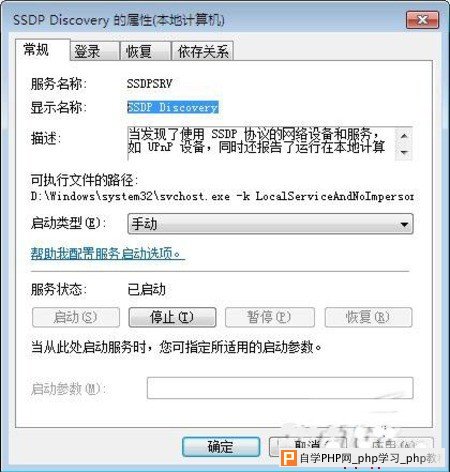
4、自动进行映射下载 每次下载都要手工输入登录账号,显然是比较麻烦的,而且很多登录账号也不大容易记忆,时间长了常常会出现忘记账号的现象;那能不能让系统在完成登录操作后,自动对需要访问的内容进行下载操作呢?答案是肯定的,我们可以利用Win 7系统的网络映射功能,将目标下载资源映射到本地系统硬盘中,日后我们只要象访问本地资源那样浏览目标下载资源,下面是自动进行映射下载操作的具体实施步骤: 首先打开Win 7系统的“开始”菜单,从中单击“控制面板”选项,再依次点选系统控制面板窗口中的“网络和Internet”、“网络映射”功能选项,在其后弹出的界面中用鼠标右键单击本地计算机图标。 其次从右键菜单中单击“映射网络驱动器”命令,弹出如图4所示的网络映射设置窗口,在该窗口的“驱动器”下拉列表中挑选一个合适的分区符号,同时在“文件夹”框中设置好目标下载资源的URL地址,比方说我们可以输入“ftp://10.176.10.6”,之后设置好登录该FTP服务器的用户名与密码。 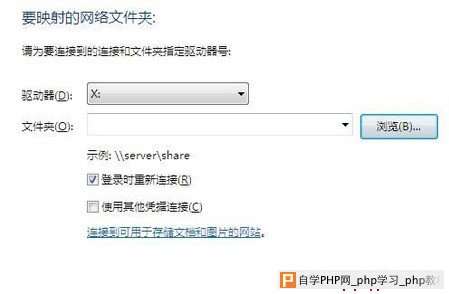
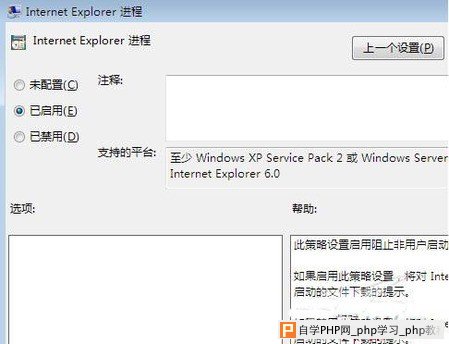 2、禁止进行恶意下载 如果允许每个用户随意在局域网中进行BT下载的话,那很快宝贵的带宽资源就能被快速消耗殆尽,局域网的运行性能也会大大下降。为此,限制用户在Win 7系统环境中,自由进行恶意下载是非常重要的,下面就是禁止进行恶意下载的设置方法: 首先按照前面的操作打开Win 7系统的组策略编辑界面,从该界面的左侧列表中依次点选“计算机配置”/“Windows设置”/“安全设置”/“软件限制策略”分支选项,同时用鼠标右击“软件限制策略”选项,再执行右键菜单中的“创建软件限制策略”命令; 其次选中“软件限制策略”分支下面的“强制”选项,并用鼠标双击该选项,再将其后界面中的“所有用户”选中,同时“确定”按钮返回;下面再用鼠标右键单击“其他规则”选项,从右键菜单中选择“新建路径规则”命令,之后将BT下载程序的安装路径导入进来,然后将它的“安全级别”调整为“不允许”,最后单击“确定”按钮执行设置保存操作,这样的话非 |
自学PHP网专注网站建设学习,PHP程序学习,平面设计学习,以及操作系统学习
京ICP备14009008号-1@版权所有www.zixuephp.com
网站声明:本站所有视频,教程都由网友上传,站长收集和分享给大家学习使用,如由牵扯版权问题请联系站长邮箱904561283@qq.com